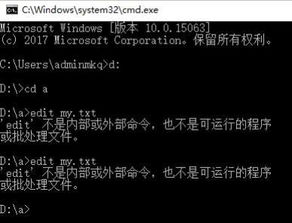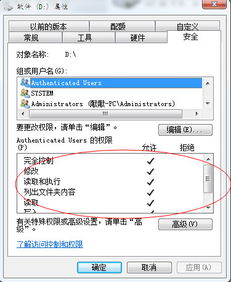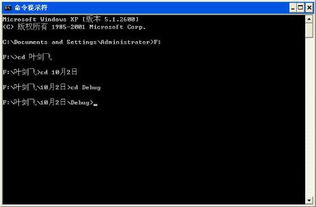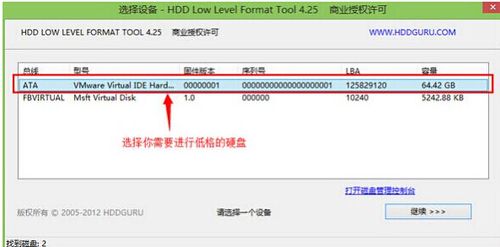DOS命令下磁盘格式化方法
在Windows操作系统中,DOS命令提供了一个强大而灵活的工具集,允许用户执行各种底层和系统级的任务,其中就包括磁盘格式化。磁盘格式化是清除磁盘上所有数据并重新初始化的过程,为重新安装操作系统或存储新数据做准备。本文将详细介绍如何使用DOS命令格式化磁盘,帮助读者全面了解这一过程。
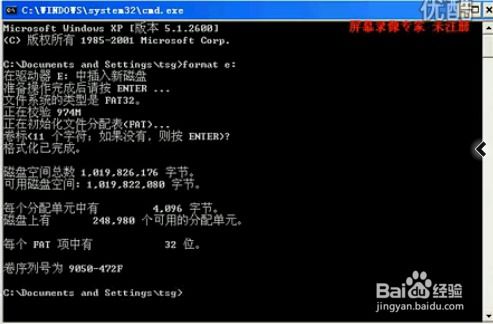
DOS命令格式化磁盘方法
一、准备工作
1. 打开DOS窗口
要执行DOS命令,首先需要打开命令提示符窗口。这可以通过以下几种方法实现:
组合键方式:按下`Win + R`组合键,输入`cmd`,然后按`Enter`键。
开始菜单方式:右键点击屏幕左下角的“开始”按钮,在弹出菜单中选择“运行”,然后输入`cmd`并按`Enter`键。或者,直接在“开始”菜单的搜索框中输入`cmd`,然后选择“命令提示符”或“命令提示符(管理员)”选项。
2. 备份数据
格式化磁盘会删除其上的所有数据,因此在开始之前,请确保已经备份了所有重要文件。
二、进入磁盘管理工具
在DOS窗口中,我们将使用`diskpart`命令进入磁盘管理工具。
1. 输入`diskpart`命令
在打开的命令提示符窗口中,输入`diskpart`并按`Enter`键。这将启动磁盘分区工具。
2. 查看磁盘列表
在`diskpart`命令提示符下,输入`list disk`并按`Enter`键。这将列出计算机上所有可用的磁盘及其相关信息,如磁盘号、磁盘大小、磁盘状态等。
```shell
DISKPART> list disk
```
输出示例:
```
磁盘 状态 大小 可用 Dyn Gpt
磁盘 0 联机 1000 GB 500 GB
磁盘 1 联机 256 GB 100 GB
```
3. 选择目标磁盘
使用`select disk`命令选择你想要格式化的磁盘。例如,如果你想格式化磁盘1,输入`select disk 1`并按`Enter`键。
```shell
DISKPART> select disk 1
```
请注意,选择磁盘时要小心,因为接下来的操作将影响所选磁盘。
三、格式化磁盘
在选择好目标磁盘后,有几种方法可以格式化磁盘:
1. 使用`clean`命令
`clean`命令会删除磁盘上的所有分区和数据,并准备磁盘以进行新的分区和格式化。
```shell
DISKPART> clean
```
在执行`clean`命令之前,请确保已经选择了正确的磁盘,并且已经备份了所有重要数据。
2. 创建新分区(可选)
如果你希望在格式化之前创建新的分区,可以使用`create partition`命令。例如,要创建一个主分区,输入`create partition primary`并按`Enter`键。
```shell
DISKPART> create partition primary
```
3. 格式化分区
在清除磁盘或创建分区后,你可以使用`format`命令来格式化分区。有两种常见的格式化方法:在`diskpart`环境中直接格式化,或退出`diskpart`后在命令提示符下格式化。
在`diskpart`环境中格式化
如果你还在`diskpart`环境中,并且已经创建了分区,可以直接使用`format`命令来格式化。但是,`diskpart`环境中的`format`命令功能有限,不如在命令提示符下使用的`format`命令强大。
```shell
DISKPART> format fs=ntfs quick label="MyDisk"
```
在这个例子中,`fs=ntfs`指定文件系统为NTFS,`quick`指定快速格式化,`label="MyDisk"`为磁盘指定一个卷标。
在命令提示符下格式化
更常见的方法是在退出`diskpart`后,在命令提示符下使用`format`命令。首先,使用`exit`命令退出`diskpart`。
```shell
DISKPART> exit
```
然后,在命令提示符下使用`format`命令。你需要知道目标分区的卷标或驱动器号。例如,如果你的分区卷标是`E`,则输入以下命令:
```shell
format E: /FS:NTFS /Q
```
在这个例子中,`/FS:NTFS`指定文件系统为NTFS,`/Q`指定快速格式化。
四、注意事项
1. 确认磁盘号
在执行任何格式化操作之前,请务必确认你选择了正确的磁盘。格式化错误的磁盘将导致数据丢失。
2. 备份数据
如前所述,格式化磁盘会删除其上的所有数据。因此,在开始之前,请确保已经备份了所有重要文件。
3. 选择正确的文件系统
格式化时,你需要选择正确的文件系统。常见的文件系统包括FAT32、NTFS等。NTFS是Windows操作系统推荐的文件系统,因为它提供了更好的性能和安全性。
4. 快速格式化与完全格式化
快速格式化(使用`/Q`参数)只删除分区上的文件系统和文件分配表,而不检查磁盘上的每个扇区。这通常比完全格式化更快,但不一定能完全清除磁盘上的所有数据。如果你需要确保磁盘上的所有数据都被彻底清除,可以选择完全格式化(不使用`/Q`参数)。
5. 低级格式化
低级格式化是对磁盘进行最彻底的初始化方式,会清除磁盘上的所有数据并重新划分扇区。然而,低级格式化是一种损耗性的操作,会对磁盘造成一定的负面影响。因此,一般情况下不建议对硬盘进行低级格式化。只有在磁盘受到外部强磁体/强磁场的影响或长期使用后出现大量“坏扇区”时,才考虑使用低级格式化来重新划分扇区。但请注意,这应在磁盘盘片没有受到物理性划伤的情况下进行。
五、结论
使用DOS命令格式化磁盘是一个强大而灵活的工具,但也需要谨慎操作。通过本文的介绍,你应该能够全面了解如何使用DOS命令格式化磁盘,包括准备工作、进入磁盘管理工具、格式化磁盘以及注意事项等方面的内容。希望这些信息能帮助你更好地管理和维护你的磁盘。
- 上一篇: 飞车超级漂移教程怎么学?
- 下一篇: 揭秘“活命三角”:地震中的真实求生法则?
-
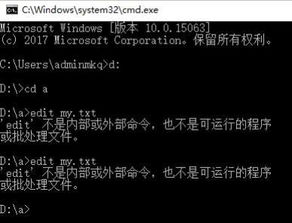 Win10系统下DOS命令轻松格式化磁盘教程资讯攻略11-21
Win10系统下DOS命令轻松格式化磁盘教程资讯攻略11-21 -
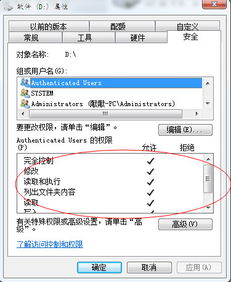 DOS下轻松删除文件的技巧资讯攻略11-14
DOS下轻松删除文件的技巧资讯攻略11-14 -
 如何用DOS系统的copy命令轻松创建并填充新文件?资讯攻略11-29
如何用DOS系统的copy命令轻松创建并填充新文件?资讯攻略11-29 -
 DOS命令宝典:轻松入门DOS命令教程资讯攻略11-26
DOS命令宝典:轻松入门DOS命令教程资讯攻略11-26 -
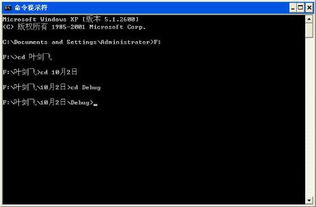 掌握秘诀:轻松进入DOS世界资讯攻略11-30
掌握秘诀:轻松进入DOS世界资讯攻略11-30 -
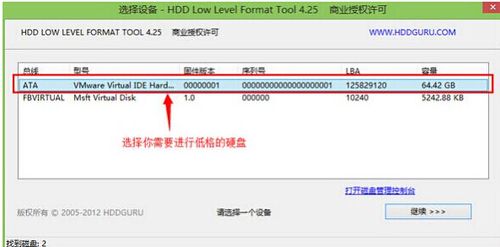 电脑低级格式化:一步步教你操作!资讯攻略11-26
电脑低级格式化:一步步教你操作!资讯攻略11-26